Slik bruker du lydsjekk på iPhone og andre enheter
Sound Check er en skjult funksjon i iPhone og andre Apple-enheter. Med den slått på får du ikke bare en bedre musikklytteopplevelse, men du beskytter også hørselen. Les videre for å finne ut hva Sound Check er og hvordan du bruker det.
Informasjonen i denne artikkelen gjelder for iPhone, iPad og iPod touch som kjører iOS 10 og opp.
Hva er lydsjekk på iPhone?
Sound Check er en funksjon på iPhone, iPod og andre enheter som spiller av alle sangene dine med omtrent samme volum, uansett originalvolumet. Den er designet for å gjøre det å lytte til musikk til en konsekvent, komfortabel opplevelse uansett hvilken sang som spilles.
Sanger er spilt inn med forskjellige volumer og med forskjellige teknologier. Dette gjelder spesielt eldre opptak, som ofte er mer stillegående enn moderne. På grunn av dette er standardvolumet for sanger på iPhone eller iPod forskjellig. Dette kan være irriterende, spesielt hvis du skrudde opp volumet for å høre en rolig sang, og den neste er så høy at det gjør vondt i ørene. Sound Check er laget for å fikse det.
Hvordan Sound Check fungerer
Måten Sound Check fungerer på er veldig smart. Den redigerer ikke musikkfiler eller endrer faktisk deres virkelige volum. I stedet skanner Sound Check all musikken din for å forstå den grunnleggende voluminformasjonen.
Sound Check beregner deretter det gjennomsnittlige volumnivået for all musikken din. Med den informasjonen justerer den ID3-taggen til hver sang for å lage et omtrent jevnt volum for alle sangene. De ID3-tag inneholder metadata, eller informasjon, om sangen og volumnivået. Sound Check endrer ID3-taggen for å justere avspillingsvolumet, men selve musikkfilen endres ikke. Du kan gå tilbake til sangens originale volum ved å slå av Sound Check.
Slik slår du på lydsjekk på iPhone og andre iOS-enheter
Følg disse trinnene for å aktivere lydsjekk på iPhone, iPod touch eller iPad:
Trykk på Innstillinger app.
Trykk på Musikk.
-
Rull ned til Avspilling seksjon og flytt Lydsjekk skyveknapp til På/grønn.
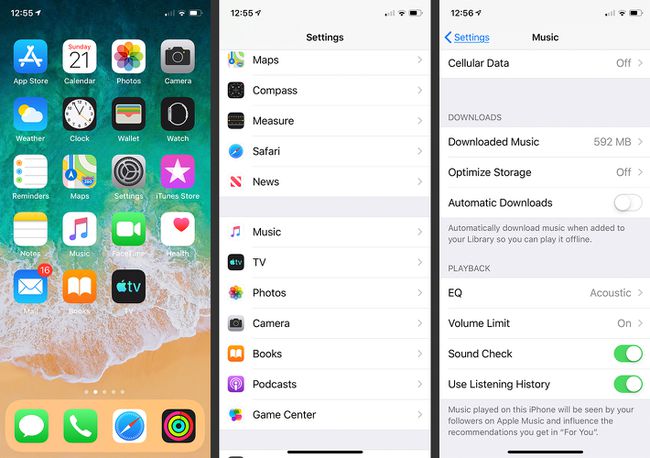
Slik aktiverer du lydsjekk på iPod Classic og iPod nano
For iPod-er som original iPod-linje, iPod Classic, eller iPod nano som ikke kjører iOS, er instruksjonene litt annerledes. Disse trinnene gjelder for en iPod med et klikkhjul. Hvis din iPod har en berøringsskjerm, som noen senere modeller av iPod nano, er det enkelt å tilpasse disse instruksjonene.
Bruk klikkhjulet for å navigere til Innstillinger Meny.
Klikk på midtknappen for å velge Innstillinger.
Rull omtrent halvveis nedover Innstillinger menyen til du finner Lydsjekk. Fremhev det.
Klikk på iPods midtknapp for å slå på Lydsjekk.
Slik bruker du Sound Check i Apple Music, iTunes og på iPod Shuffle
Sound Check fungerer også med Apple Music og iTunes, og jevner ut avspillingsvolumet i disse appene. Hvis du har en iPod Shuffle, bruker du iTunes for å aktivere Sound Check på Shuffle.
Start Apple Music eller iTunes på din Mac eller PC.
-
Klikk på Musikk eller iTunes menyen på en Mac og velg Preferanser. På Windows velger du Redigere > Preferanser.
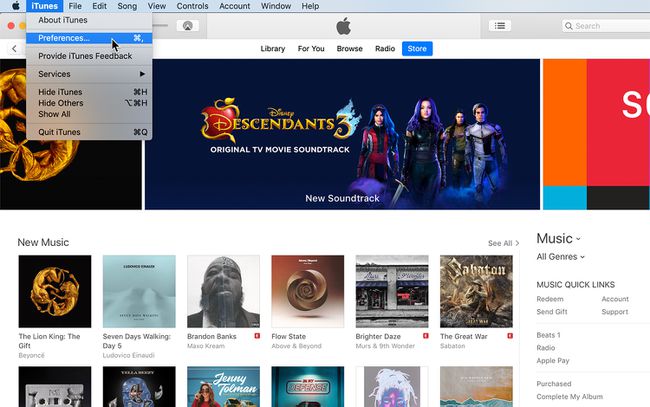
-
Velg Avspilling fanen øverst i preferansevinduet.
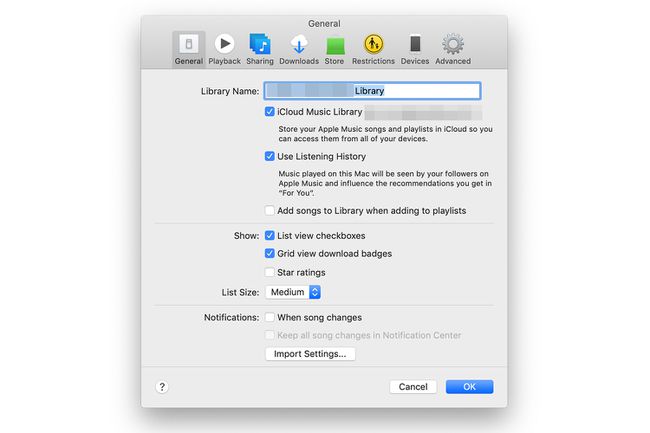
-
Klikk på Lydsjekk eske.
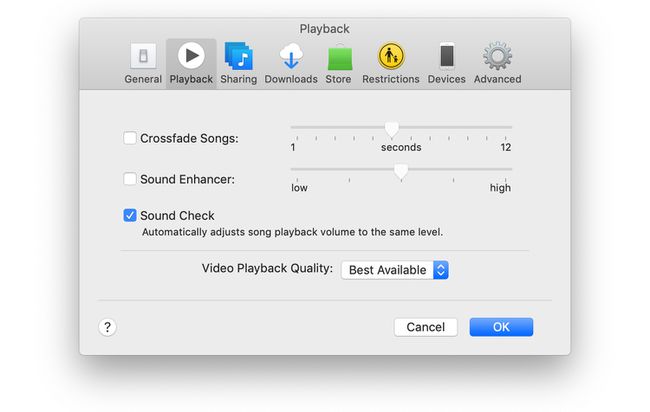
Plukke ut OK for å lagre endringen.
Slik slår du på lydsjekk på Apple TV 4K og 4. generasjons Apple TV
Apple TV kan være sentrum for et hjemmestereosystem med støtte for avspilling av et iCloud Music Library eller Apple Music-samling. De Apple TV 4K og Fjerde generasjon Apple TV støtter også Sound Check. Følg disse trinnene for å aktivere lydsjekk på disse modellene av Apple TV:
Bruk fjernkontrollen til å velge Innstillinger app på Apple TV.
Velge Apper.
Plukke ut Musikk.
Gå til Lydsjekk og klikk på fjernkontrollen for å bytte menyen til På.
